| 안드로이드 - 스마트폰으로 동영상(인강포함) 녹화화기
1.녹화앱 스마트폰에 내장된 앱으로 동영상을 녹화하는 방법입니다. 스마트폰 자체에서 실행되는 동영상은 물론, 인강처럼 pc에서 캡쳐가 불가능한 동영상도 캡쳐가 가능하니, 필요하신 분들은 참고하시면 도움이 될 것입니다.
단, 저작권 문제 등이 생길 우려가 큰 부분이라, 녹화된 영상은 본인이 참고용으로만 사용하셔야 할 것으로 봅니다. 참고로, 어떤 추가 앱도 필요하지 않고, 오직 스마트폰 자체에 기본적으로 내장된 앱으로만 사용한 것입니다.
여기서는 다음의 뉴스 부분의 동영상을 테스트로 녹화해 보지만, 인강(인터넷 강의)도 잘 녹화됩니다.
2.앱찾기 스마트폰의 상단부분 아이콘 부분을 터치하여, 아래로 쓸어내리면 실행메뉴들이 나옵니다. 위 화면에서는 첫번째로 녹화앱의 아이콘을 이동해 두었습니다만, 대부분을 찾아 보셔야 할 것입니다.
바로 보이지 않으면 다시 끝까지 밑으로 쓸어 내리시고, 우측으로 이동하여 찾아 보셔도 됩니다.
3.녹화앱 실행 녹화앱을 찾았으면 터치하여 실행을 시킵니다. 참고로, 내장된 동영상이나 인강을 녹화하시려면, [미디어소리]를 선택하시고 [녹화시작]을 터치합니다. 만약, [미디어 소리 및 마이크]를 선택하시면, 외부에서의 말하는 소리등 잡음도 같이 녹화됩니다.
우측상단에 보이는 희미한 아이콘이 도구상자입니다. 화며에 글씨를 쓸수도 있고, 자기 모습을 동영상에 같이 담을 수도 있습니다. 물론, 일시정지나 중지 버턴도 있구요. 사용이 어렵지 않으니 이것 저것 눌러 보시면서 참고하셔도 좋습니다.
5.녹화끝 모든 녹화가 끝났으면 다시 상단 부분을 아래로 쓸어내려 녹화 아이콘을 터치합니다.
실행이 끝난 아이콘의 모습입니다. 동영상으로 공부하는 학생들이나 인강을 보시는 분들에게눈 유용한 팁이 될 수도 있지만, 저작권 문제는 상당히 유념하셔야 합니다.
녹화된 파일이 저장된 디렉토리는 아래와 같으니 참고바랍니다. 내장메모리 >> DICM >> Screen recordings |


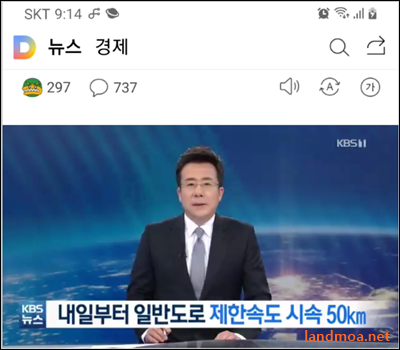
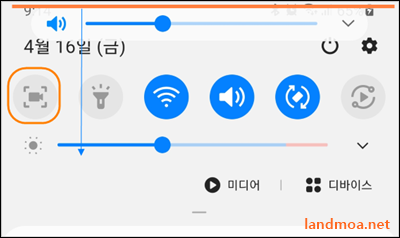
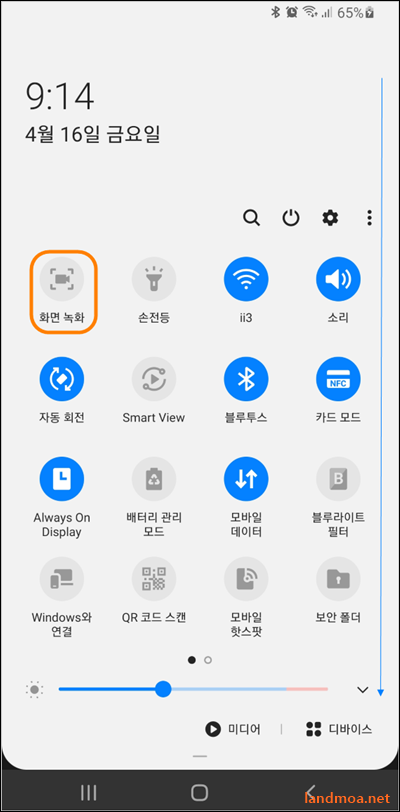
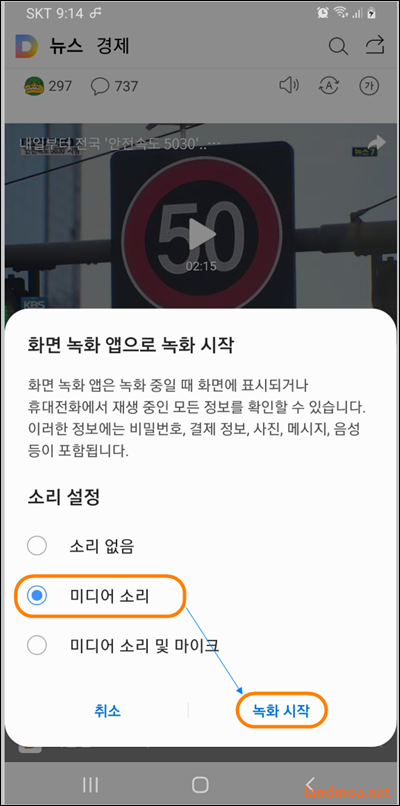
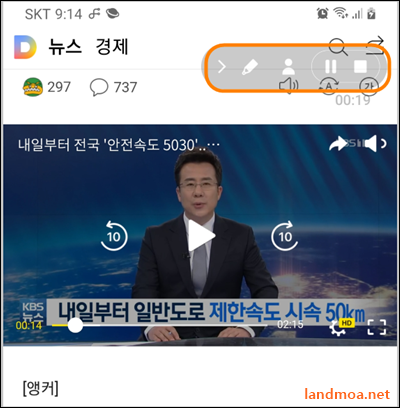
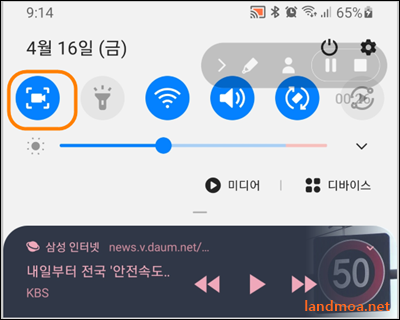
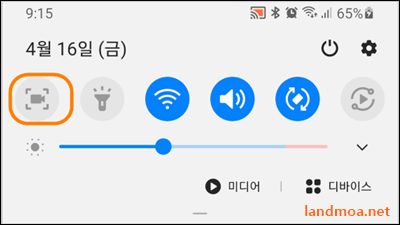
 우분투 다운로드 사이트
우분투 다운로드 사이트